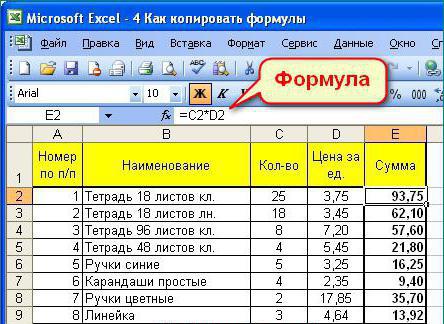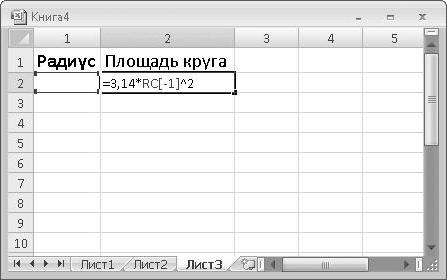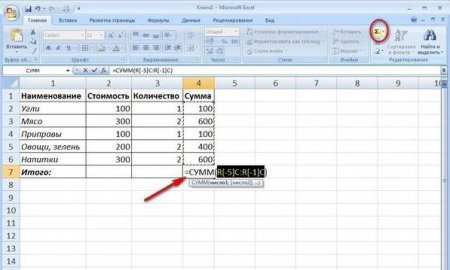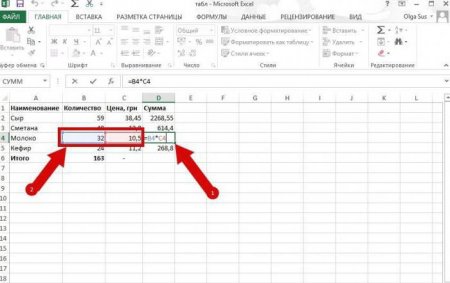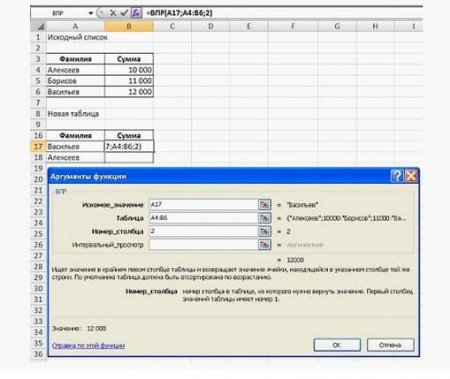Вернуться назад
Распечатать
Як прописати формулу в Excel: покрокова інструкція, особливості та рекомендації
Як відомо, табличний офісний редактор Excel спочатку призначений для твору математичних, алгебраїчних та інших обчислень, для чого використовується введення спеціальних формул. Однак у світлі того, як прописати формулу в Excel, необхідно враховувати, що більшість операцій при введенні кардинально відрізняється від всього того, що прийнято використовувати в звичайному житті. Тобто самі формули мають дещо відмінний вигляд і використовують зовсім не ті оператори, які застосовуються при запису стандартних обчислень.
Розглянемо питання того, як прописати формулу в Excel, на кількох найпростіших прикладах, не зачіпаючи складні операції, для розуміння яких необхідно вивчити програму досить глибоко. Але навіть попередні знання дадуть будь-якому користувачеві розуміння базових принципів використання формул для різних випадків.
Сума, складання
+
Різниця, віднімання
-
Множення, твір
*
Поділ, приватне
/
Зведення в ступінь
^
Відсотки та операції з ними
%
Більше, менше або дорівнює, не дорівнює
>, =, <=, <>
При цьому пріоритет виконання операцій починається від ступеня і закінчується складанням і відніманням. Крім того, незважаючи на те, що Excel можна використовувати як звичайний калькулятор, як правило, для обчислень необхідно вказувати номери клітинок або їх діапазони. Само собою зрозуміло, що і формат даних у будь-якій такій клітинці повинен бути встановлений відповідний (хоча б числовий).
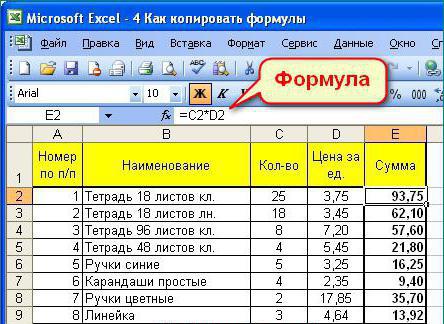 Для твору використовується вигляд «=A1*A2», для приватного – «A1/A2». Це, до речі, точно такі ж команди, які можна зустріти при використанні стандартного Windows-калькулятора.
Для твору використовується вигляд «=A1*A2», для приватного – «A1/A2». Це, до речі, точно такі ж команди, які можна зустріти при використанні стандартного Windows-калькулятора. 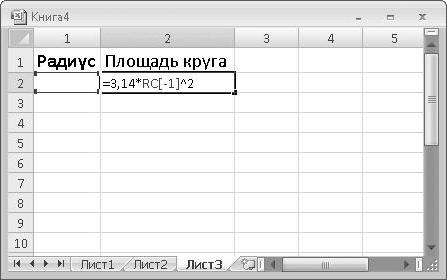 Для зведення в ступінь застосовується символ «^». Для значення A1 яке, наприклад, потрібно звести в квадрат, застосовується формула «=A1^2».
Для зведення в ступінь застосовується символ «^». Для значення A1 яке, наприклад, потрібно звести в квадрат, застосовується формула «=A1^2».
Розглянемо питання того, як прописати формулу в Excel, на кількох найпростіших прикладах, не зачіпаючи складні операції, для розуміння яких необхідно вивчити програму досить глибоко. Але навіть попередні знання дадуть будь-якому користувачеві розуміння базових принципів використання формул для різних випадків.
Як прописати формулу в Excel: початкові поняття
Отже, введення формульних значень в програмі дещо відрізняється від стандартних операцій, що використовуються символів і використовуваних операторів. При вирішенні проблеми того, як прописати формулу в Excel, необхідно відштовхуватися від базових понять, які застосовуються практично у всіх комп'ютерних системах. Справа в тому, що машина введення поєднання на кшталт «2 х 2» або винесення спільного компонента за дужки («2+2)5») не розуміє. Для цього передбачено використання декількох типів символів, які представлені в таблиці нижче, не рахуючи логічних операторів.Сума, складання
+
Різниця, віднімання
-
Множення, твір
*
Поділ, приватне
/
Зведення в ступінь
^
Відсотки та операції з ними
%
Більше, менше або дорівнює, не дорівнює
>, =, <=, <>
При цьому пріоритет виконання операцій починається від ступеня і закінчується складанням і відніманням. Крім того, незважаючи на те, що Excel можна використовувати як звичайний калькулятор, як правило, для обчислень необхідно вказувати номери клітинок або їх діапазони. Само собою зрозуміло, що і формат даних у будь-якій такій клітинці повинен бути встановлений відповідний (хоча б числовий).
Сума і різниця
Як в Excel прописати формулу суми або різниці? Отже, почнемо з самого простого, коли потрібно обчислити суму. У рядок формул (причому, для всіх операцій) спочатку вводиться знак рівності, після чого вписується потрібна формула. У випадку зі звичайним калькулятором можна вказати для встановленою осередку «=2+2». Якщо ж підсумовування проводиться для значень, введених безпосередньо в інших комірках (наприклад, A1 і A2), формула набуває вигляду «=A1+A2. Нерідко для використання додаткових операторів сума може полягати в дужки. Для різниці – те ж саме, тільки з мінусом замість плюса. Коли потрібно вказати номери клітинок або їх діапазон може застосовуватися спеціальна команда суми (в російській варіанті "СУМ", в англійській – SUM). При вказівці декількох комірок це виглядає так: «=СУММ(A1;A2)», для діапазону – «SUM(A1:A10)» за умови того, що потрібно обчислити суму всіх чисел, що знаходяться в комірках з першої по десяту. В принципі, якщо встановити активної клітинки, яка знаходиться відразу ж після останньої у стовпці з вихідними значеннями, формулу можна не вводити, а просто натиснути на кнопку автоматичного підсумовування.Множення, ділення та піднесення до степеня
Тепер подивимося, як в Excel прописати формулу множення або ділення. Порядок той же, що і при введенні суми або різниці, відрізняються лише оператори.